Cách chèn văn bản vào hình dạng trong Word
Tính năng Hình dạng(Shape) trong Microsoft Word cho phép người dùng thêm các hình dạng tạo sẵn vào tài liệu, chẳng hạn như Hình tròn(Circles) , hình chữ nhật và mũi tên. Khi hình dạng được chọn, màu sắc và phần thân có thể được tùy chỉnh theo giao diện bạn muốn.
Thêm một hình dạng trong tài liệu Microsoft Word rất dễ dàng, nhưng nếu bạn muốn văn bản nằm bên trong tài liệu đó thì sao. Microsoft Word có một tính năng có thể đặt vừa văn bản bên trong một hình dạng. Hình dạng điền vào văn bản giống như một hộp văn bản, nơi bạn có thể định dạng văn bản bên trong hình dạng; bạn có thể tăng và giảm kích thước của văn bản, Gạch chân(Underline) , In đậm(Bold) , in nghiêng và thay đổi phông chữ và màu sắc của văn bản. Việc sắp xếp văn bản thành hình dạng rất hữu ích khi tạo lưu đồ, sơ đồ mạng và bản đồ tư duy.
Cách chèn văn bản(Text) vào hình dạng trong Word
Để chèn Văn bản(Text) vào Hình dạng trong Word , hãy làm theo các bước sau:
- Mở tài liệu Word
- Chèn hình dạng
- Nhấp chuột phải và nhấp vào Thêm văn bản
- Nhập hoặc dán văn bản vào hình dạng
- Nhấp vào bên ngoài hình dạng
- Lưu tài liệu và thoát.
Trong hướng dẫn này, chúng tôi sẽ giải thích cách chèn văn bản vào một hình dạng; Làm theo các bước dưới đây.
Khởi chạy Microsoft Word.

Nhấp vào tab Chèn(Insert) và nhấp vào nút Hình dạng(Shapes) trong nhóm Hình minh họa(Illustration) .
Chọn một hình dạng từ danh sách.
Vui lòng(Please) vẽ hình dạng vào tài liệu bằng cách kéo chuột và thả nó khi bạn đạt đến kích thước bạn muốn.

Bấm chuột phải vào hình dạng và bấm Thêm văn bản(Add text) từ menu ngữ cảnh.
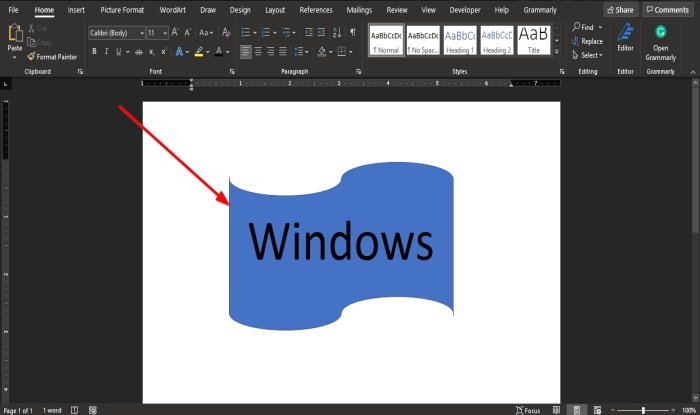
Nhập văn bản vào hình dạng.
Nhấp vào bên ngoài hình dạng.
Bây giờ, chúng ta có một văn bản bên trong hình dạng.
Bạn cũng có thể định dạng văn bản bên trong hình dạng bằng cách thay đổi phông chữ, tăng và giảm kích thước, thay đổi kiểu thành gạch chân, nghiêng và đậm, và thay đổi màu sắc theo ý muốn.
Chúng tôi hy vọng hướng dẫn này sẽ giúp bạn hiểu cách chèn văn bản vào một hình dạng trong Microsoft Word .
Bây giờ hãy đọc(Now read) : Các Mẫu Hóa đơn Tốt nhất cho Word Online để tạo Hóa đơn Kinh doanh(Invoice Templates for Word Online to create Business Invoices) miễn phí.
Related posts
Cách sử dụng Linked Text bằng Word để cập nhật nhiều tài liệu
Cách chèn Text từ Word file vào Publisher publication
Làm thế nào để chuyển đổi Table để Text and Text để Table trong Word
Cách sử dụng Transcribe để chuyển đổi Speech thành Text trong Word
Cách trích xuất Text từ hình ảnh bằng Word
Format Text Như Superscript or Subscript trong Word, Excel, PowerPoint
Cách thay đổi Text Direction bằng cách xoay văn bản bằng Word
Cách hiển thị và Hide Text trong Word
Cách thay đổi Case của Text trong Word and Google Sheets
Làm thế nào để tạo ra một Booklet or Book với Microsoft Word
ASD file là gì và cách mở nó trong Microsoft Word?
Làm thế nào để tìm kiếm Online Templates trong Microsoft Word
Ẩn văn bản và hiển thị văn bản ẩn trong Word
Tạo văn bản ngẫu nhiên hoặc văn bản Lorem Ipsum trong MS Word
Cách tìm và thay thế văn bản trong Microsoft Word
Làm thế nào để bắt đầu Word, Excel, PowerPoint, Outlook trong Safe Mode
Cách tải xuống Page Borders cho Microsoft Word miễn phí
Làm thế nào để sử dụng Measurement Converter trong Microsoft Office
Add, Change, Remove Author từ Author Property trong Office document
Dán văn bản vào Word mà không cần định dạng
